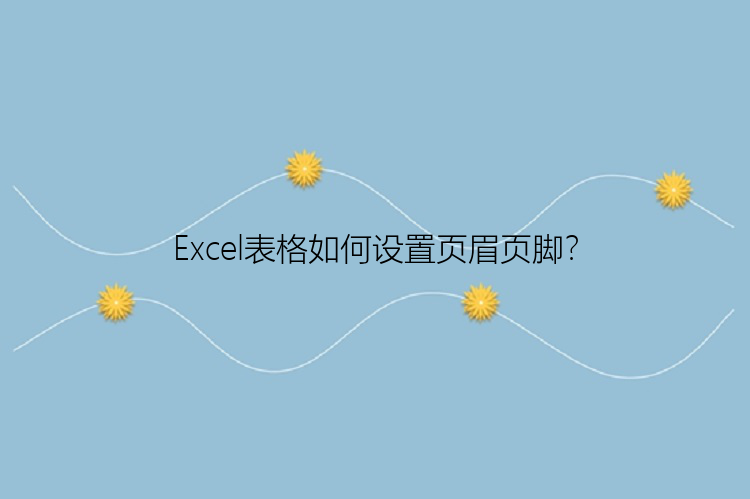我们在恢复excel表格文件之前,要搞清楚,是什么原因导致excel表格文件丢失的,常见的原因是以下6种。
1、误删除excel表格误删除excel表格或表格是非常常见的,可能是在不小心的情况下,不小心地清空了回收站,或者将excel表格移动到了其他位置。
2、excel表格损坏Excel表格可能由于各种原因而损坏,例如电脑崩溃或意外断电,病毒或恶意软件的攻击,存储介质的老化或硬件损坏等。
3、excel文件格式问题Excel文件可能由于格式问题而无法打开。例如在更新excel 版本或将该文件发送给其他人后,该文件可能无法提供预期的结果,导致文件被损坏和丢失。
4、软件故障Excel 可能由于内部故障或软件本身的问题而无法打开或保存excel 文件。
5、操作系统错误操作系统错误也可能导致excel表格丢失或损坏。例如,文件系统错误可能会损坏excel文件,导致其无法打开、保存或读取。
二、6种恢复excel表格的方法excel表格文件丢失怎么找回?当我们知晓了excel表格文件丢失的原因后,需要有针对性对丢失的excel进行恢复,那么,在这里,会为你介绍6种恢复方法。
1、回收站找回excel表格回收站恢复是非常好用的恢复方法,如果我们只是误删除并未清空回收站。可以进入回收站,查找包含丢失表格的 excel文件并还原它。
2、搜索文件找回excel表格excel表格文件丢失怎么找回?因为我们电脑中存储的文件非常多,时间久了,可能忘记了excel表格所存储的位置了,那么,可以通过电脑的搜索功能来查找文件是否在其他位置存储。例如,我们可以尝试使用文件名、xlsx(xls)后缀或者是其他关键词进行搜索。
3. 使用云存储找回excel表格如果我们使用过云存储服务,例如:OneDrive、Google云盘、Dropbox或者是百度网盘等。我们只需要登录的云存储账户,查看是否有丢失的excel文件。
4、使用自动恢复excel表格Excel 有一个自动恢复功能,可以帮助你恢复在文件意外关闭后发生的未保存更改。可以在excel 程序中打开文件,然后在“文件”菜单下找到“选项”和“故障恢复”,查找是否存在未保存的excel 表格文件。
5、恢复之前版本Excel文件中的历史版本是保存在系统中的,你可以选择恢复之前版本的 Excel 表格文件。打开文件,然后在“文件”菜单下找到“版本历史记录”,从还原点恢复文件版本。
6、使用专业的数据恢复软件excel表格文件丢失怎么找回?如果上面5种方法均失败,你可以使用专业的数据恢复软件。例如,数据恢复(EaseUS Data Recovery Wizard)就是一款好用的数据恢复软件,可以扫描整个计算机硬盘来找回丢失的文件,三步恢复法,扫描—预览—恢复,就可以帮助你找回丢失的excel 表格文件,那么,一起来看看数据恢复的具体操作方法吧。
简单步骤恢复Excel文件:
步骤1. 指定一个位置
首先,启动数据恢复(EaseUS Data Recovery Wizard)后选择一个位置。选择硬盘X:、桌面上或其他地方的特定资料夹,然后点击「扫描」。
步骤2. 扫描资料
扫描过程中,您将看到越来越多的资料在「删除文件」的结果中显示。这是软件找到并显示的部分内容。
步骤3. 预览并恢复
要在大量的扫描结果中快速查找Excel文件,点击顶部区域的「筛选」,选择「文档」。或者,在搜索框中搜寻.xls或.xlsx。选择所需文件,然后点击「恢复」。
如果你想体验数据恢复(EaseUS Data Recovery Wizard)的具体功能,可以直接点击下方下载按钮下载即可。